win7不能訪問共享文件夾用戶賬戶限制如何解決
更新日期:2024-03-21 02:03:31
來源:網友投稿
很多人為了方便將文件或文件夾跟朋友分享,就會在局域網中將那些文件夾或文件進行共享。但有win7系統用戶跟小編反映說,自己在訪問共享文件夾的時候出現提示“登錄失敗用戶賬戶限制”,導致訪問共享文件夾失敗的情況,不知道怎么辦很是苦惱,沒關系,下面小編就來為大家分享具體的解決方法。
解決方法如下:
1、 單擊開始按鈕,在搜索框內輸入gpedit.msc,按回車鍵;
2、依次展開計算機配置-Windows設置-安全設置-本地策略-安全選項;
3、雙擊右側窗口中的帳戶:使用空密碼的本地帳戶只允許進行控制臺登錄;
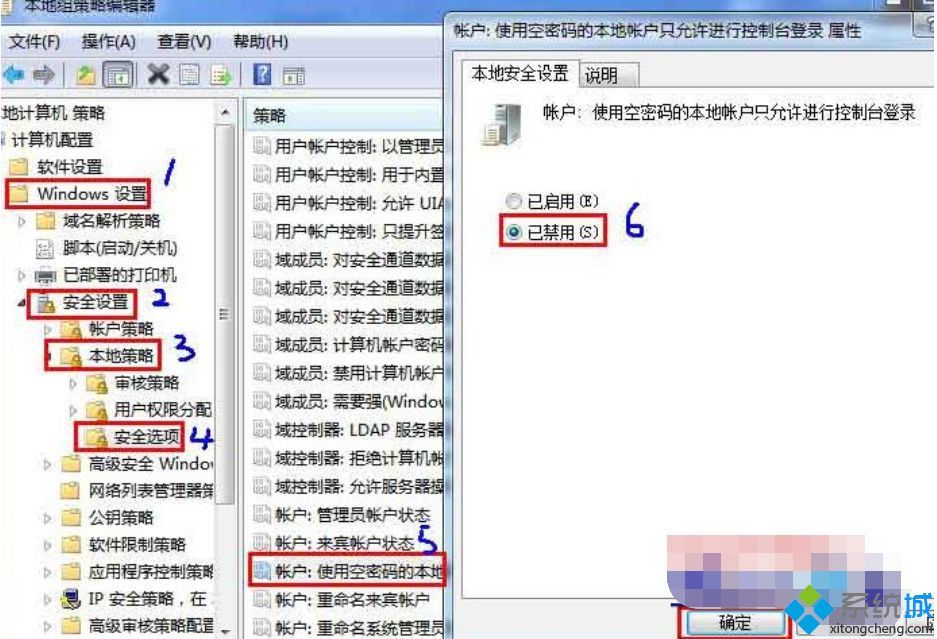
如果你用的是win7家庭版,是沒有組策略的,這時候,就需要修改注冊表以達到以上的效果;
1、 單擊開始按鈕,在搜索框內輸入regedit,按回車鍵;
2、依次展開至HKEY_LOCAL_MACHINE\SYSTEM\ControlSet001\Control\Lsa;
3、雙擊右側窗口中的LimitBlankPasswordUse;
4、設置數值數據為0,點擊確定;
5、最后再把HKEY_LOCAL_MACHINE\SYSTEM\CurrentControlSet\Control\Lsa下的LimitBlankPasswordUse設置為0。
關于win7不能訪問共享文件夾用戶賬戶限制的解決就為大家分享到這里啦,有出現同樣情況的可以按照上面的方法來解決哦。
- monterey12.1正式版無法檢測更新詳情0次
- zui13更新計劃詳細介紹0次
- 優麒麟u盤安裝詳細教程0次
- 優麒麟和銀河麒麟區別詳細介紹0次
- monterey屏幕鏡像使用教程0次
- monterey關閉sip教程0次
- 優麒麟操作系統詳細評測0次
- monterey支持多設備互動嗎詳情0次
- 優麒麟中文設置教程0次
- monterey和bigsur區別詳細介紹0次
周
月










